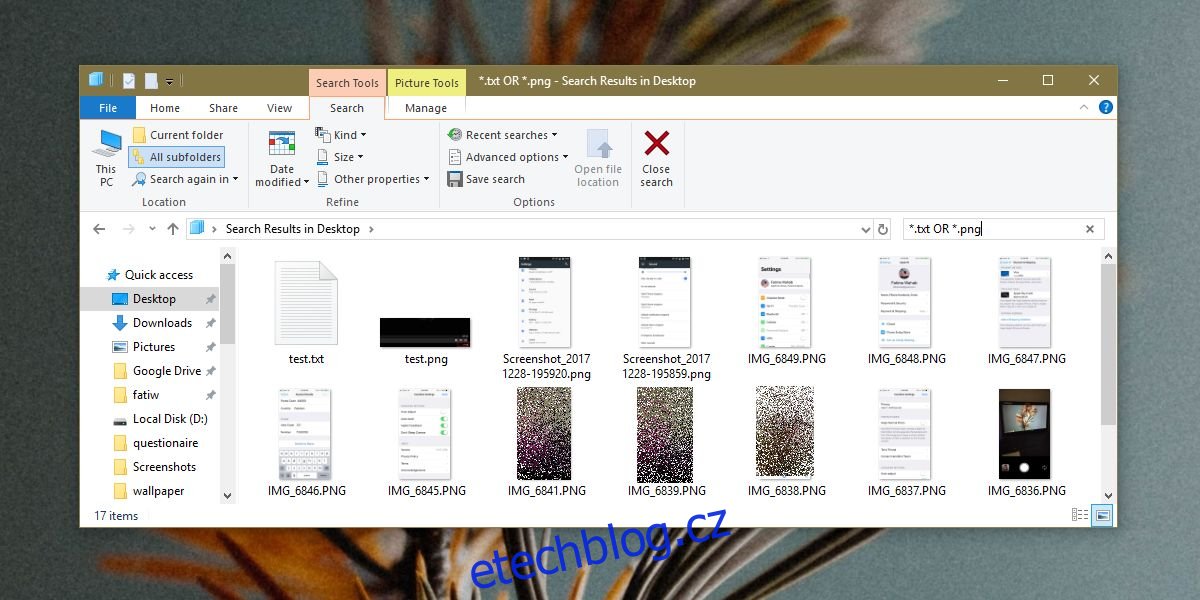Vyhledávání ve Windows je skvělá funkce. Trpí to pouze ve Windows 10, kde bylo nuceno pracovat s Cortanou. Často se mu nepodaří najít aplikaci nebo soubor, který je na vaší ploše. Stále můžete používat vyhledávání ve Windows prostřednictvím Průzkumníka souborů, aniž byste museli používat Cortanu, a na rozdíl od hledání ve Windows funguje hledání v Průzkumníku souborů bezchybně i ve Windows 10. Funkce hledání Průzkumník souborů vám umožňuje využívat pokročilé parametry vyhledávání. K vyhledávání souborů podle typu můžete použít zástupné znaky, ale pokud chcete v Průzkumníkovi souborů hledat více typů souborů, je modifikátor poněkud netradiční.
Chcete-li v Průzkumníku souborů prohledávat více typů souborů, musíte k oddělení kritérií vyhledávání použít „NEBO“.
Hledat více typů souborů
V Průzkumníku souborů můžete vyhledávat více typů souborů pomocí zástupného znaku nebo zadáním názvu souboru. Pokud například použijete následující parametr vyhledávání, budete moci najít všechny soubory TXT a PNG ve složce.
*.txt OR *.png
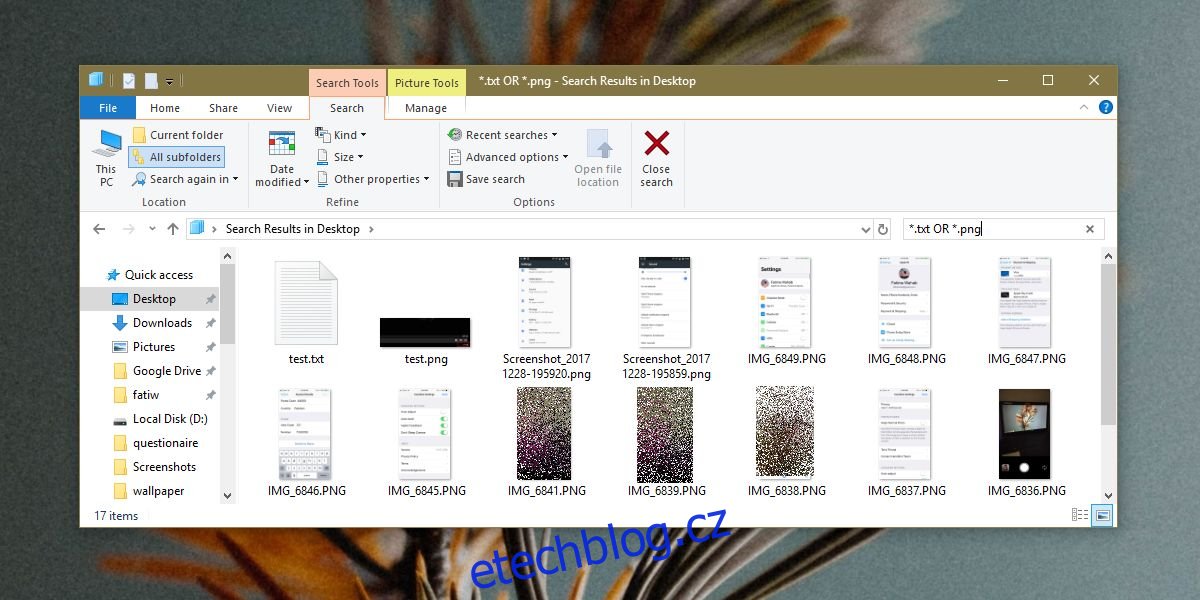
Můžete jej také použít k vyhledání souboru podle názvu a typu. Pokud například hledáte ve složce následující položky, najde všechny textové a JPG soubory s názvem „Test“.
test.txt OR test.jpg
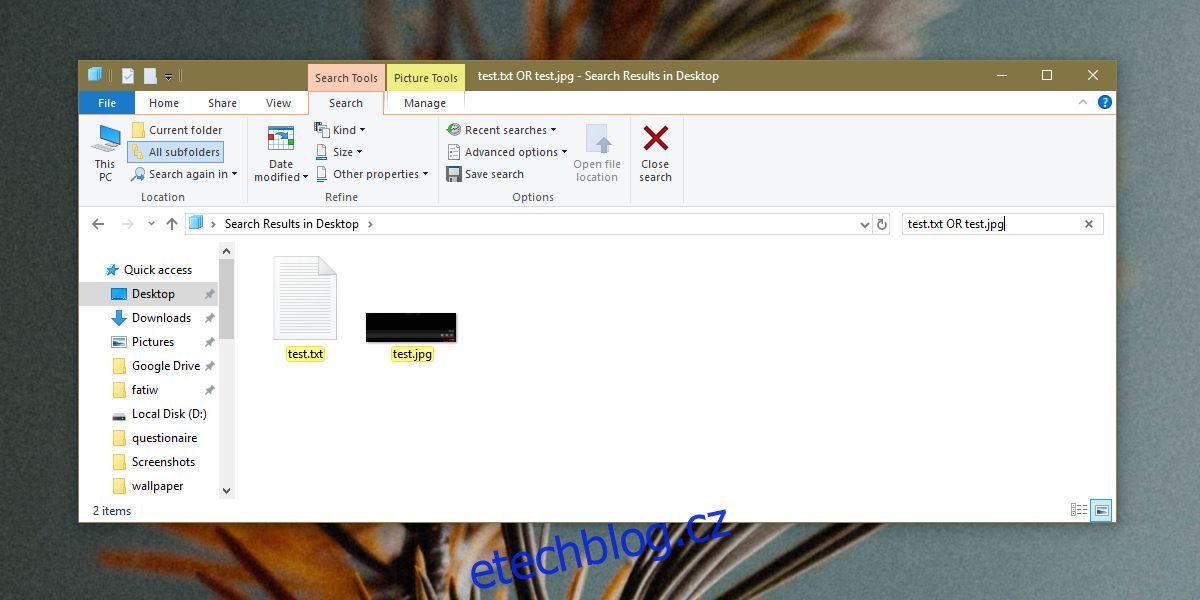
Modifikátor vyhledávání OR
Modifikátor vyhledávání je ‚OR‘ a musí být napsán velkými písmeny. Pokud napíšete „nebo“, nebude to fungovat. Tento modifikátor funguje pouze v Průzkumníku souborů a ne ve Windows Search/Cortana. Cortana může prohledávat konkrétní typ souboru, ale je omezena pouze na jeden typ.
Čárky, půlčárky a čárky nejsou modifikátory vyhledávání, které Průzkumník souborů rozpoznává. Většinou je rozpoznávají vyhledávače a ze zvyku si uživatelé mohou myslet, že budou fungovat i na Windows, ale není tomu tak.
Vyhledávání není omezeno pouze na textové nebo obrázkové soubory. Můžete jej použít k vyhledání libovolného typu souboru, pokud znáte jeho správnou příponu. Pokud jde o název souboru, nerozlišují se malá a velká písmena, ale musíte znát správný název souboru, abyste jej mohli najít. Průzkumník souborů dokáže vyhledat konkrétní slovo v názvu souboru. Například, pokud máte soubor s názvem ‚Pán prstenů‘, stačí zadat rings.txt k nalezení souboru. Stejný princip funguje s modifikátorem OR. Pokud například hledáte rings.txt NEBO rings.jpg, File Explorer najde všechny textové a JPG soubory se slovem ‚rings‘.